Galaxy S22: تمكين / تعطيل التدوير التلقائي للشاشة

مع هاتف Galaxy S22، يمكنك بسهولة تمكين أو تعطيل التدوير التلقائي للشاشة لتحسين تجربة الاستخدام.

هل تتطلع إلى تجديد تواجدك على Twitch والحصول على هوية جديدة عبر الإنترنت؟ يمكن أن يؤدي تغيير اسم المستخدم واسم العرض الخاصين بـ Twitch إلى إعادة تعريف علامتك التجارية ومساعدتك على التواصل مع جمهورك بكفاءة أكبر. في هذه المقالة، سنرشدك حول كيفية تغيير اسم المستخدم الخاص بك على Twitch واسم العرض بسرعة وسهولة.
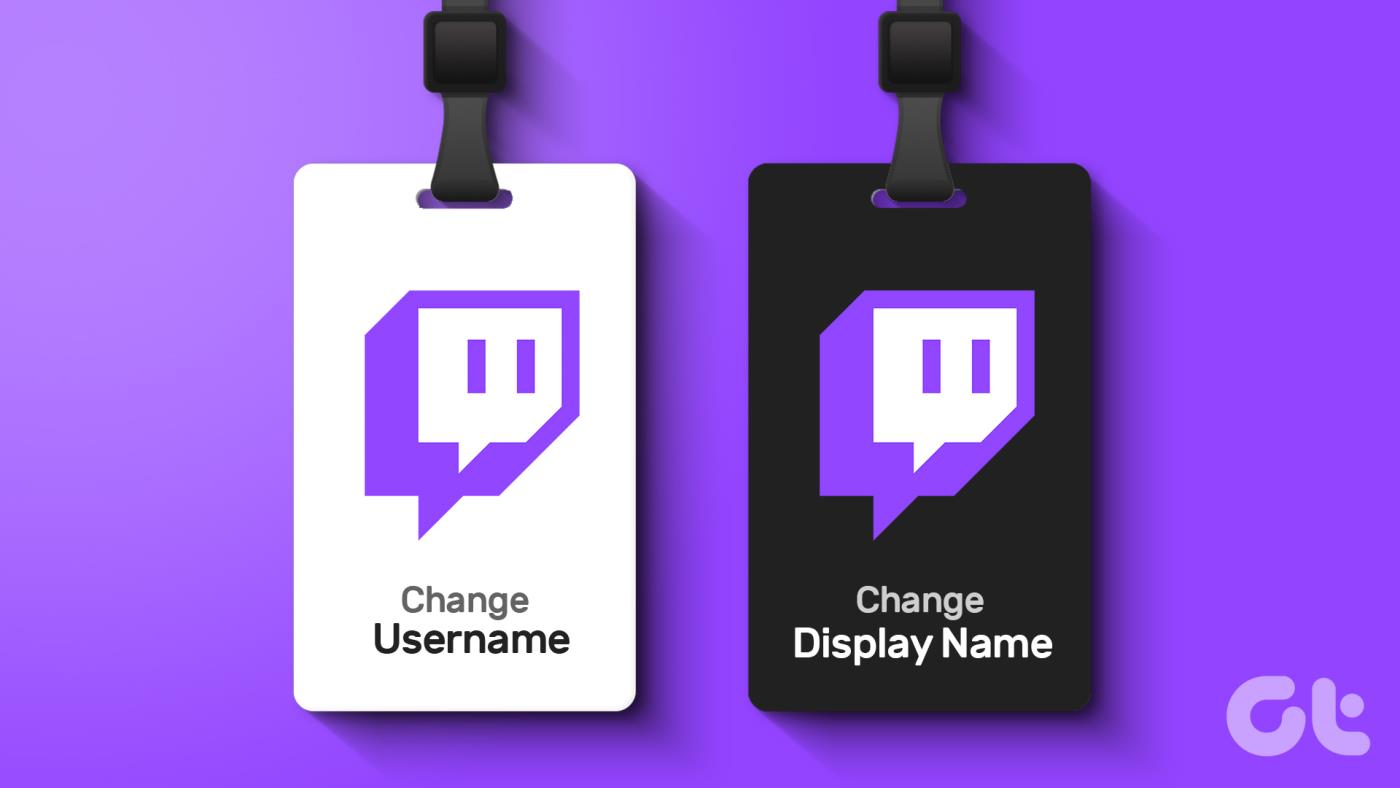
حسنًا، ربما يكون اسم المستخدم الحالي الخاص بك قد تجاوزك، أو أنك تعيد تسمية علامتك التجارية وتحتاج إلى اسم أفضل ليعكس علامتك التجارية. مهما كان السبب، دعنا نتعمق ونساعد في تغيير اسمك على Twitch.
قبل تغيير اسم مستخدم Twitch الخاص بك، هناك بعض الأشياء المهمة التي يجب مراعاتها؛
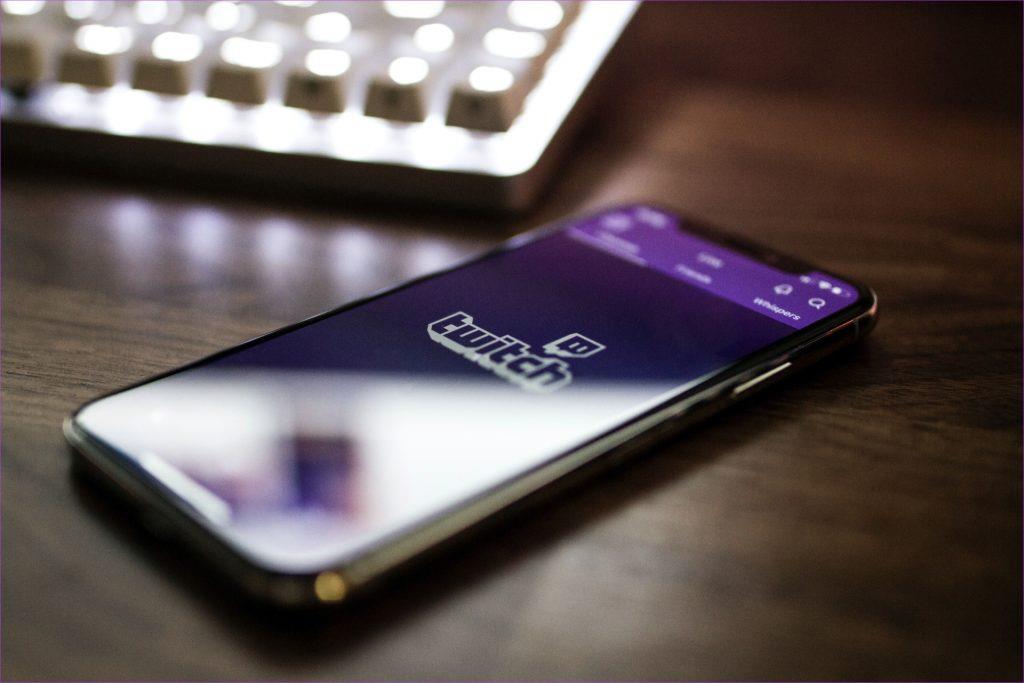
قبل اتخاذ القرار، ضع في اعتبارك جميع التأثيرات والآثار المذكورة أعلاه لتغيير اسم مستخدم Twitch واسم العرض الخاص بك. ومع أخذ ذلك في الاعتبار، فلنبدأ الخطوات.
كيفية تغيير اسم المستخدم الخاص بك على Twitch
يعد تغيير اسم مستخدم Twitch الخاص بك أمرًا سهلاً نسبيًا. من خلال بضع نقرات/نقرات، يمكنك تحديث اسم المستخدم الخاص بك ومواصلة بناء تواجدك عبر الإنترنت على Twitch.
قبل أن نبدأ بالخطوات، نود أن نؤكد مرة أخرى أنه يمكنك تغيير اسم المستخدم الخاص بك مرة واحدة كل 60 يومًا. الآن، دعونا نصل إلى الخطوات.
على متصفح سطح المكتب
الخطوة 1 : افتح موقع Twitch على متصفحك المفضل وقم بتسجيل الدخول باستخدام بيانات اعتماد حسابك.
الخطوة 2 : بمجرد تسجيل الدخول، انقر فوق أيقونة الملف الشخصي في الزاوية اليمنى العليا.
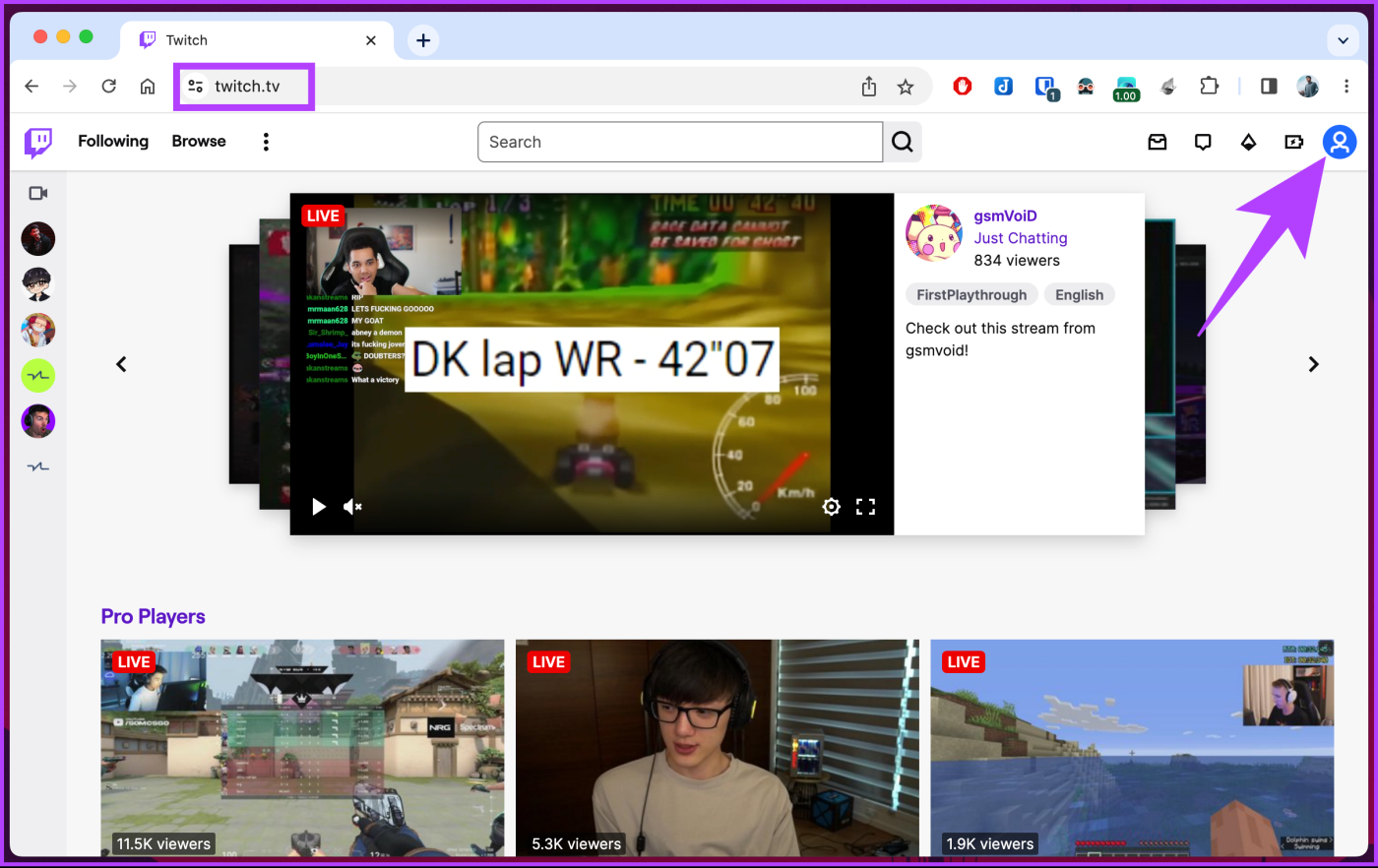
الخطوة 3 : من القائمة المنسدلة، حدد الإعدادات.
سيتم نقلك إلى صفحة إعدادات الحساب.
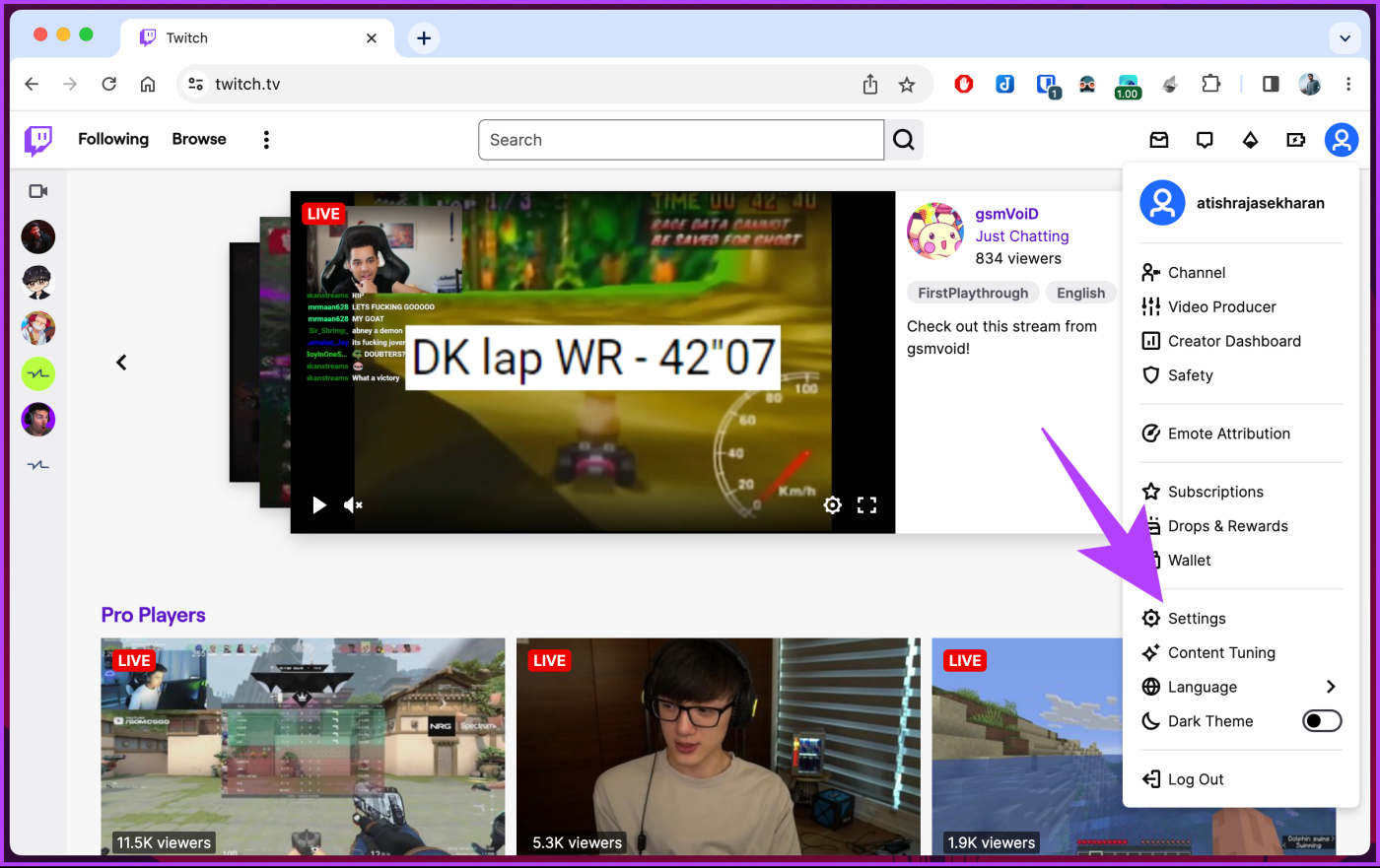
الخطوة 4 : قم بالتمرير إلى قسم إعدادات الملف الشخصي ضمن علامة التبويب ملف التعريف وانقر على أيقونة القلم الرصاص بجوار اسم المستخدم.
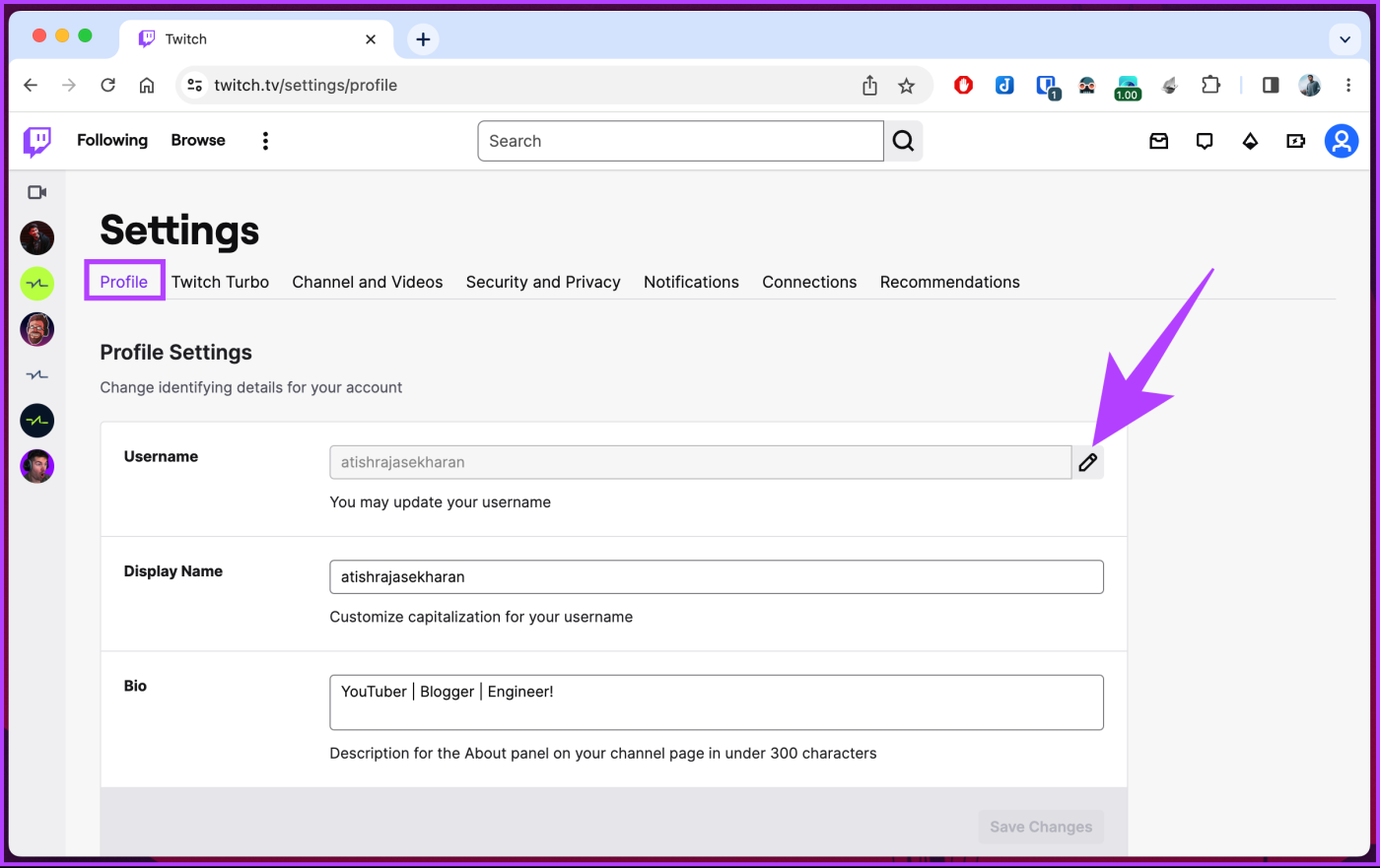
الخطوة 5 : في النافذة المنبثقة تغيير اسم المستخدم، اكتب اسم المستخدم الجديد الخاص بك، وإذا كان متاحًا، فانقر فوق تحديث.
ملاحظة : إذا ظهر اسم المستخدم على أنه غير متاح، فليس لديك خيار سوى إجراء تعديلات على الاسم الجديد المكتوب والتحقق من توفره.
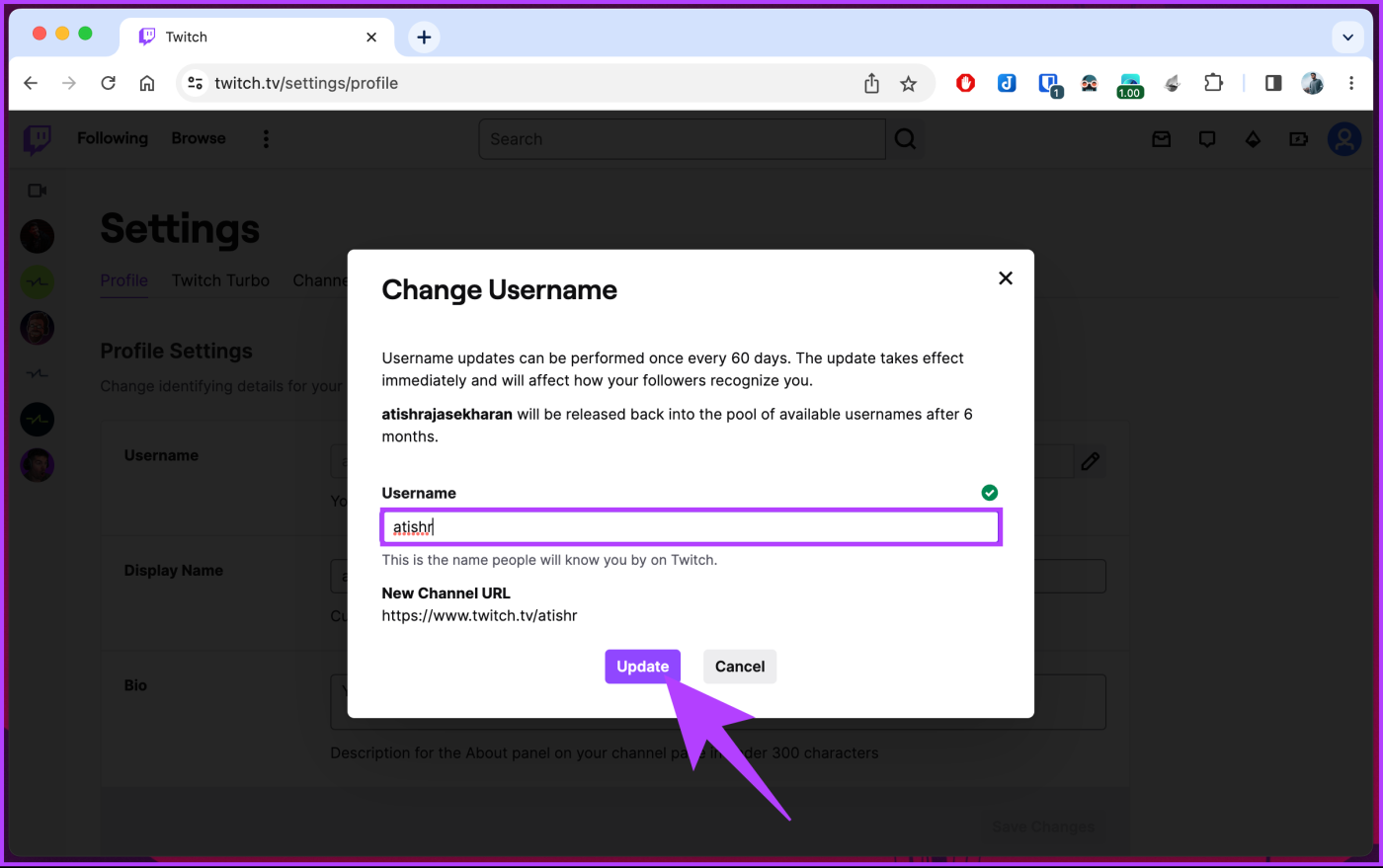
هذا كل شيء. سيدخل تحديث اسم المستخدم حيز التنفيذ على الفور دون إعادة التوجيه من روابط Twitch التي شاركتها مسبقًا على وسائل التواصل الاجتماعي. سيتعين عليك نشر الكلمة حول اسم مستخدم Twitch الجديد الخاص بك.
إذا لم تكن من مستخدمي Twitch لسطح المكتب ولكنك تريد تغيير اسم المستخدم الخاص بك على الهاتف المحمول، فيمكنك استخدام تطبيق Twitch؛ أكمل القراءة.
اقرأ أيضًا : كيفية إضافة أو تغيير صورة الملف الشخصي على Twitch
على تطبيق تويتش موبايل
الخطوة 1 : قم بتشغيل تطبيق Twitch واضغط على أيقونة الملف الشخصي في الزاوية اليسرى العليا.
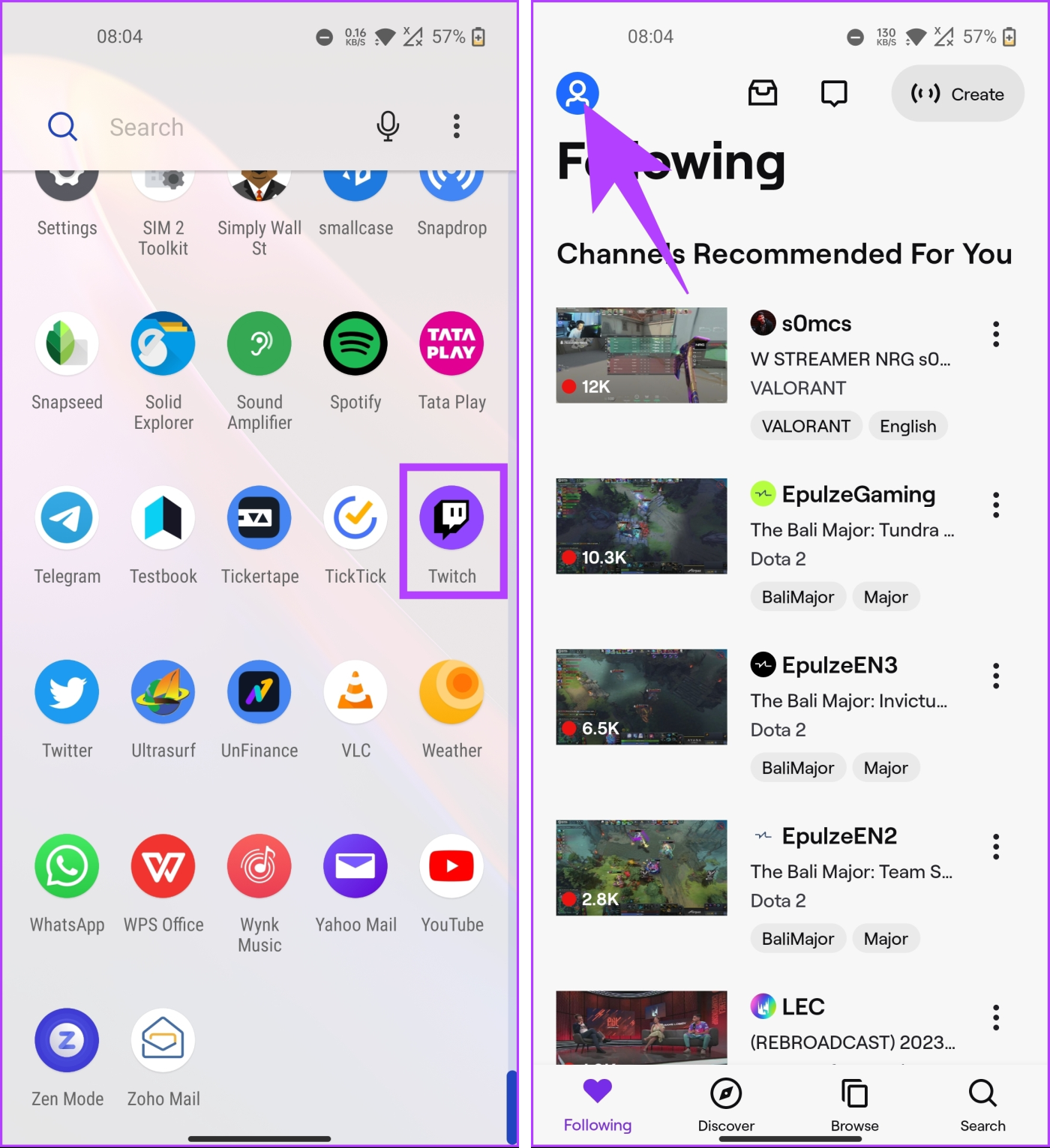
الخطوة 2 : من شاشة الحساب، اختر إعدادات الحساب. في الشاشة التالية، اضغط على الحساب.
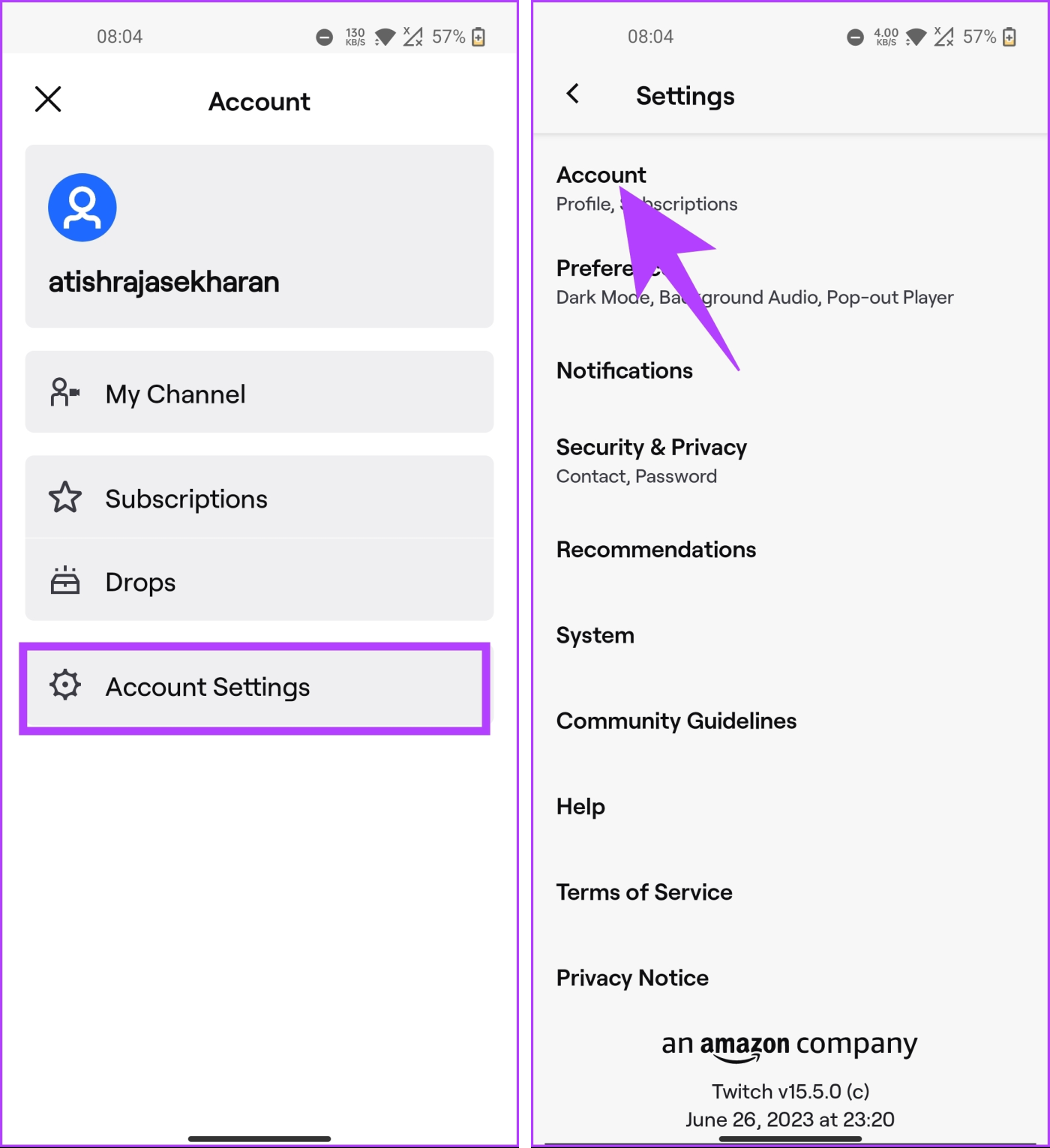
الخطوة 3 : في صفحة الحساب، حدد خيار تحرير الملف الشخصي. الآن، قم بالتمرير لأسفل إلى قسم "حول" وانقر فوق "اسم المستخدم".
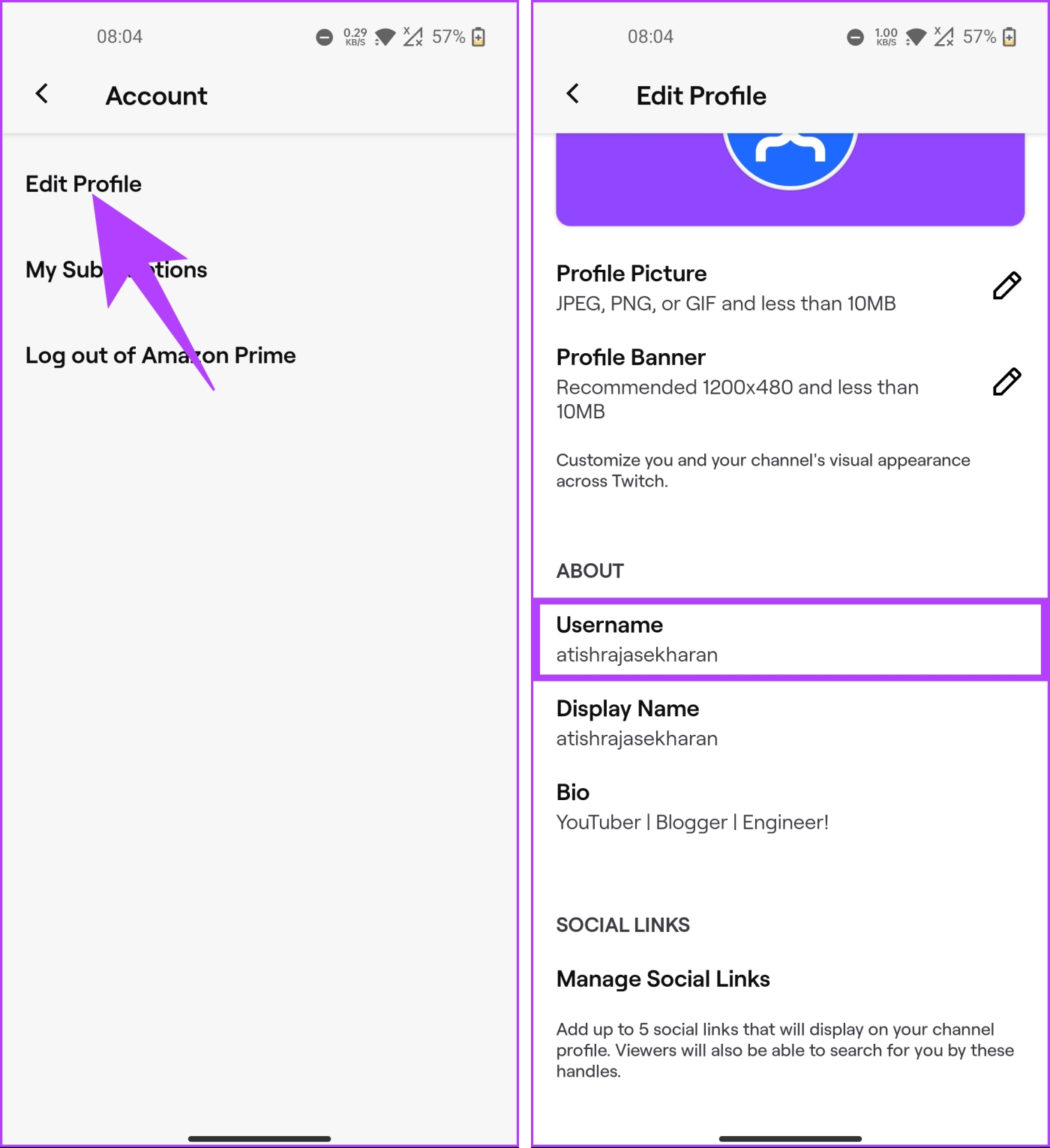
الخطوة 4 : اضغط على تغيير اسم المستخدم، وفي الشاشة التالية، اكتب اسم المستخدم الجديد الخاص بك، ثم اضغط على حفظ في الزاوية اليمنى العليا لإجراء التغييرات.
ملاحظة : إذا ظهر اسم المستخدم على أنه غير متاح، فيجب عليك تعديل اسم المستخدم الذي كتبته والتحقق من توفره.
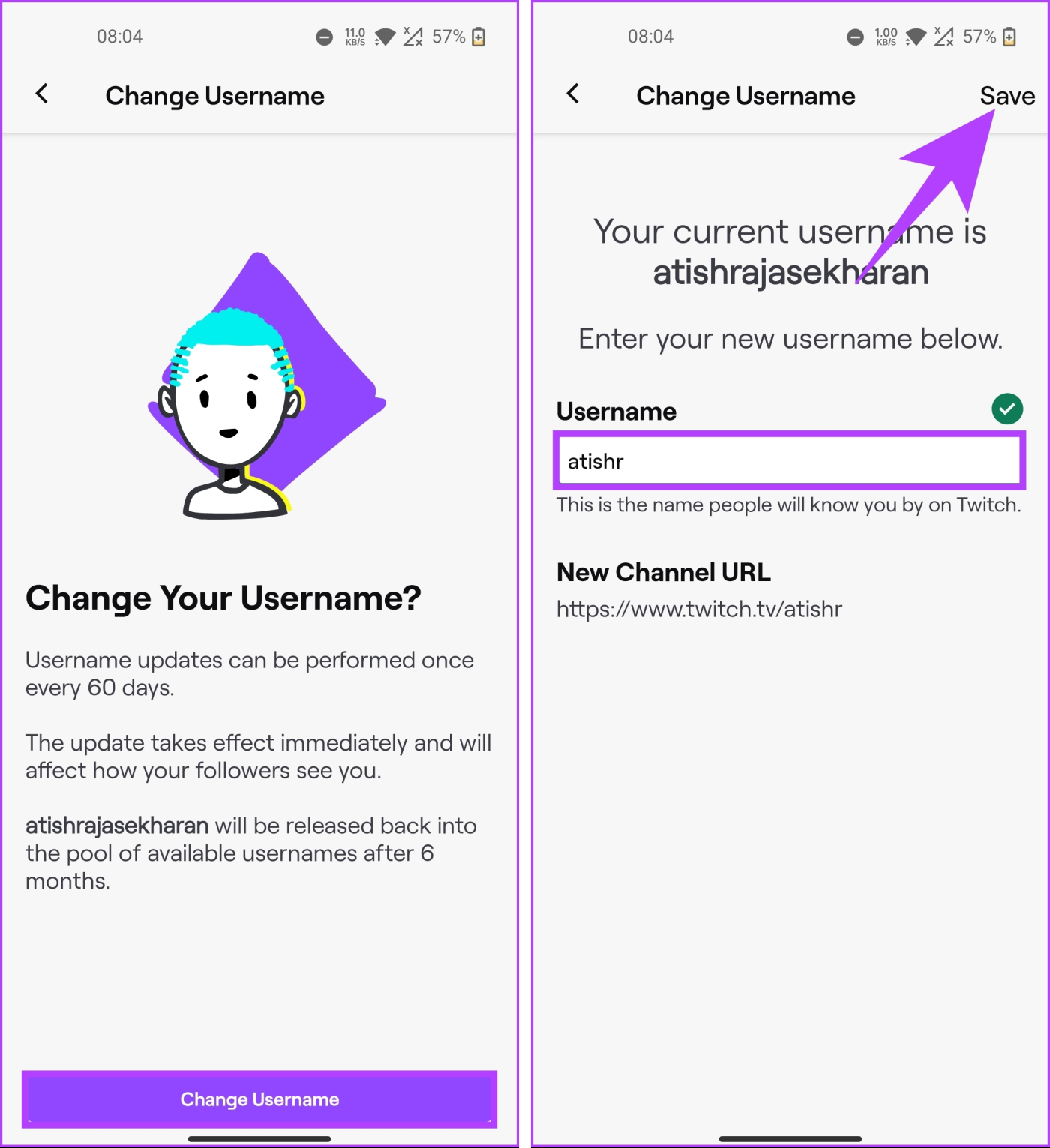
ها أنت ذا. لقد انتقلت بنجاح إلى اسم مستخدم جديد على Twitch. ومع ذلك، إذا لم يكن اسم المستخدم هو الذي تريد تغييره أو ربما تريد تغيير اسم العرض الخاص بك إلى جانب تغيير اسم المستخدم، فواصل القراءة.
اقرأ أيضًا : كيفية جعل شخص ما mod على Twitch
هل يمكنك تغيير اسم العرض على Twitch؟
من الناحية الفنية، يمكنك تعديل اسم العرض الخاص بك على Twitch. ومع ذلك، لا يمكن أن يكون مختلفًا عن اسم المستخدم الخاص بك. مشوش؟ حسنًا، يمكنك فقط تغيير الحروف الكبيرة في اسم العرض الخاص بـ Twitch. لا يمكنك تغيير الاسم.
إذا كنت لا تزال ترغب في المضي قدمًا، فلنبدأ بالخطوات الخاصة بسطح المكتب.
على متصفح سطح المكتب
الخطوة 1 : افتح Twitch على متصفحك المفضل وقم بتسجيل الدخول باستخدام بيانات اعتماد حسابك.
الخطوة 2 : بمجرد تسجيل الدخول، انقر فوق أيقونة الملف الشخصي في الزاوية اليمنى العليا.
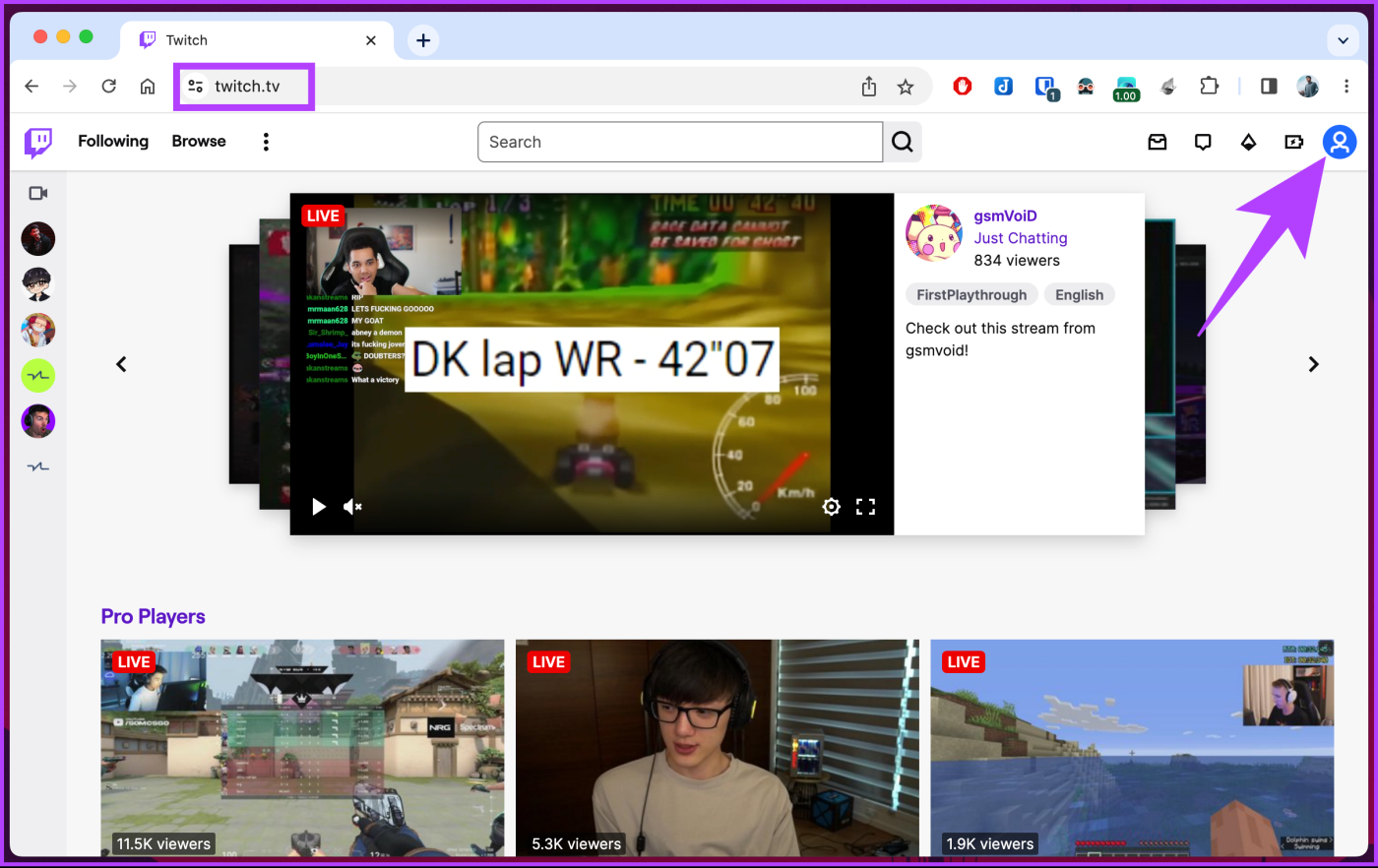
الخطوة 3 : من القائمة المنسدلة، حدد الإعدادات.
سيتم نقلك إلى صفحة إعدادات الحساب.
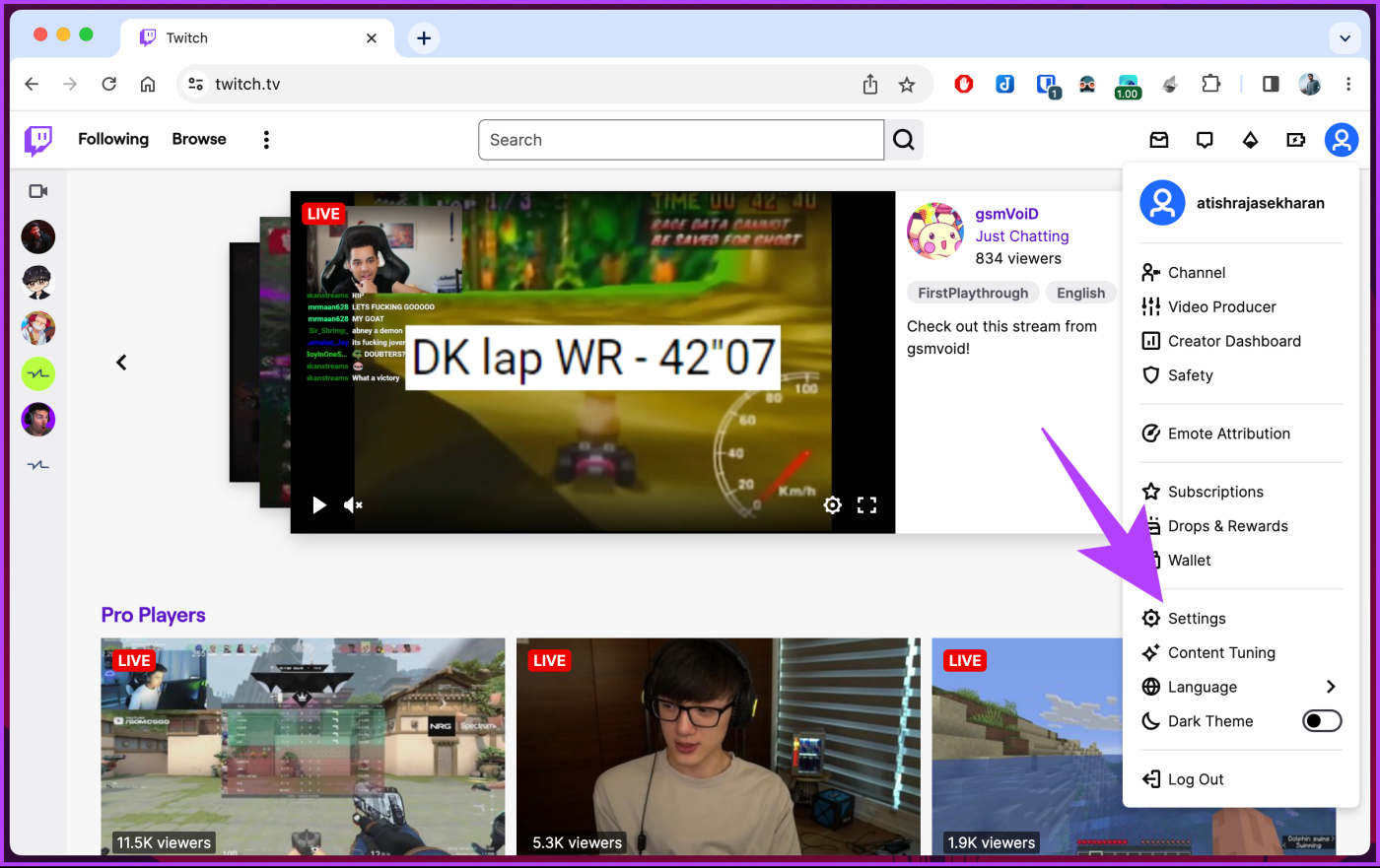
الخطوة 4 : قم بالتمرير إلى قسم إعدادات الملف الشخصي ضمن علامة التبويب ملف التعريف، وانقر فوق اسم العرض، وقم بإجراء التغييرات.
الخطوة 5 : بعد الانتهاء، انقر على حفظ التغييرات.
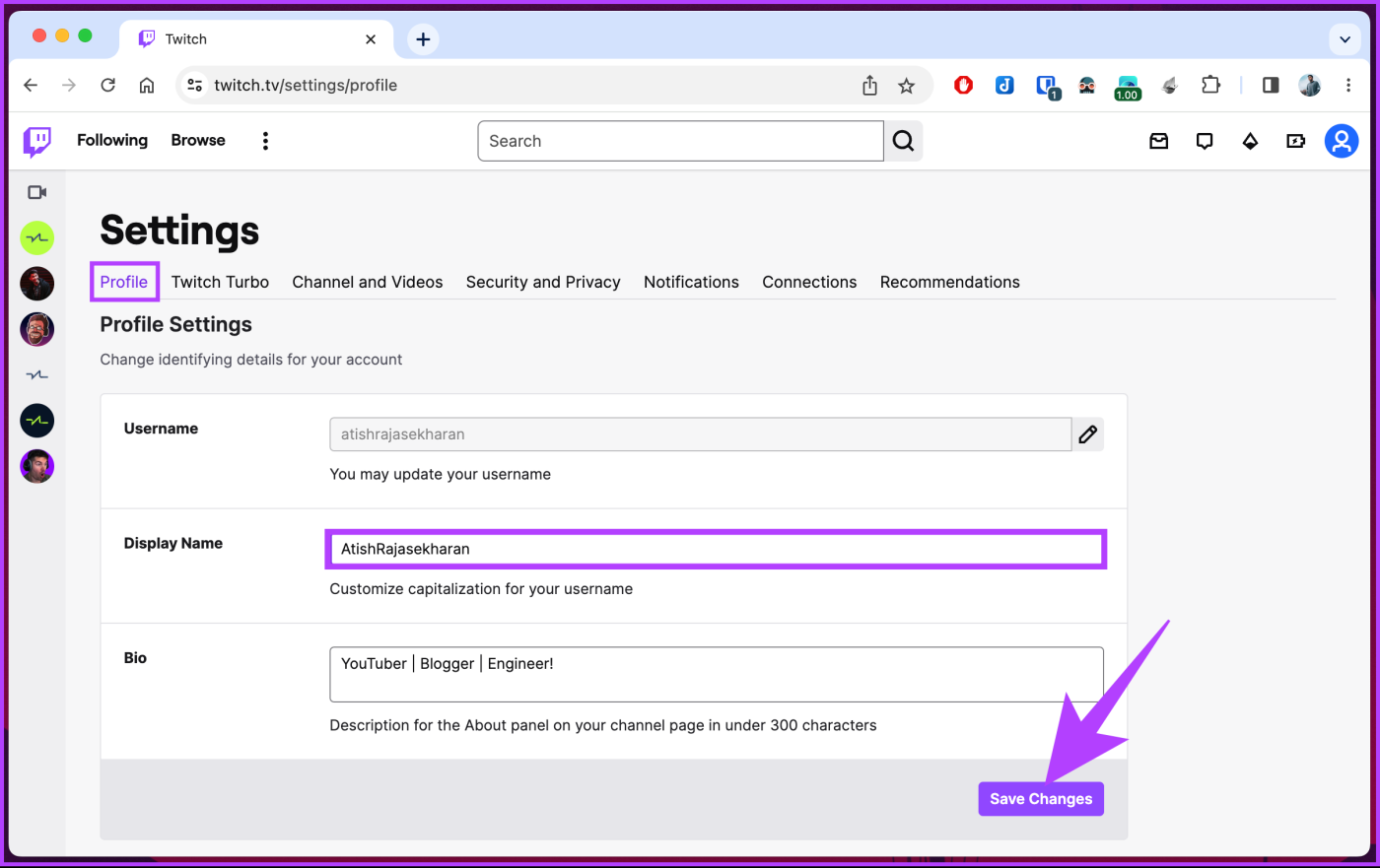
ها أنت ذا. لقد قمت بتغيير اسم العرض على Twitch. إذا لم يكن لديك إمكانية الوصول إلى سطح المكتب الخاص بك وتريد أن تفعل الشيء نفسه على الهاتف المحمول، فتابع القراءة.
على تطبيق Twitch Android أو iOS
الخطوة 1 : قم بتشغيل تطبيق Twitch واضغط على أيقونة الملف الشخصي في الزاوية اليسرى العليا.
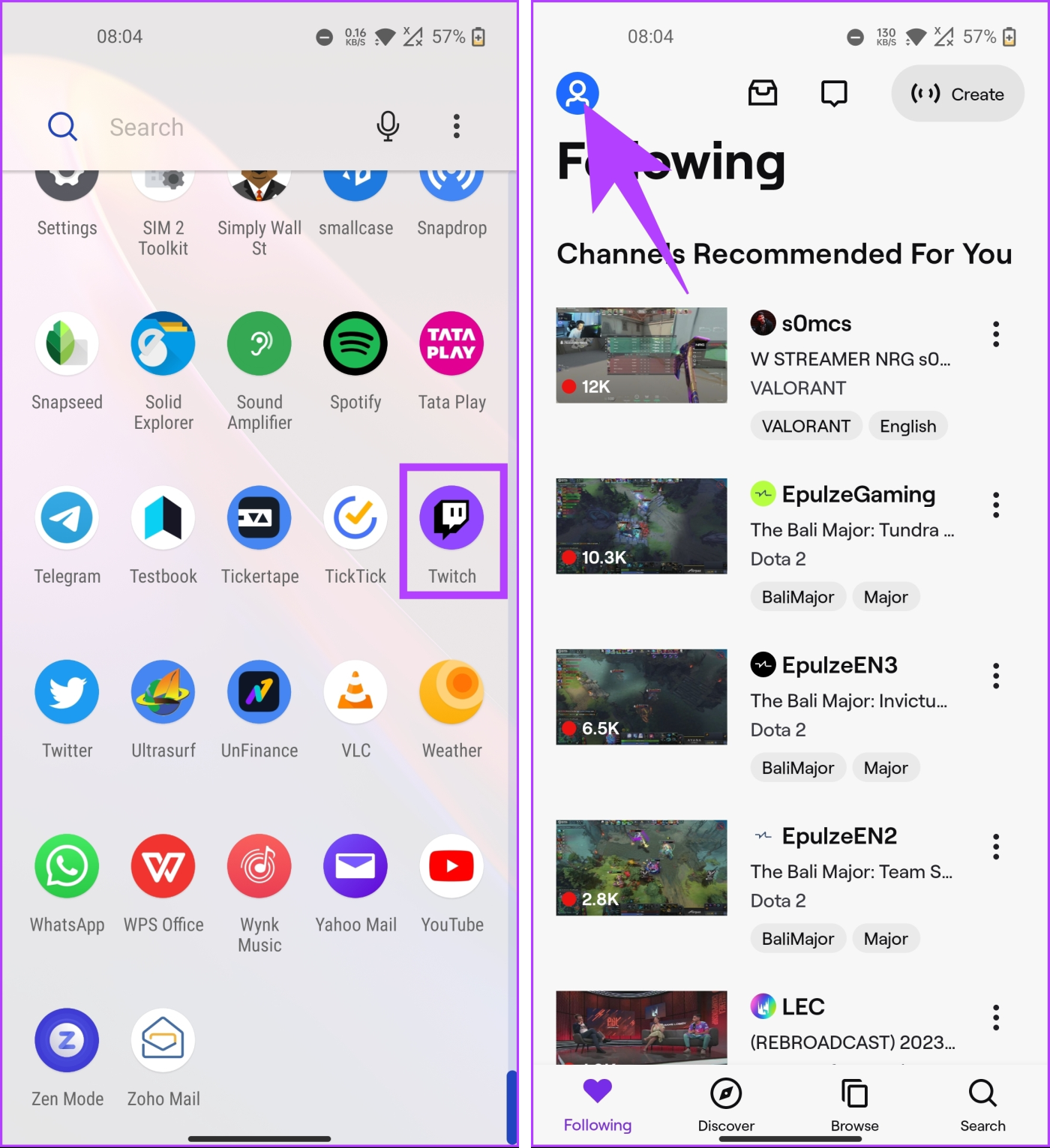
الخطوة 2 : من شاشة الحساب، اختر إعدادات الحساب. في الشاشة التالية، اضغط على الحساب.
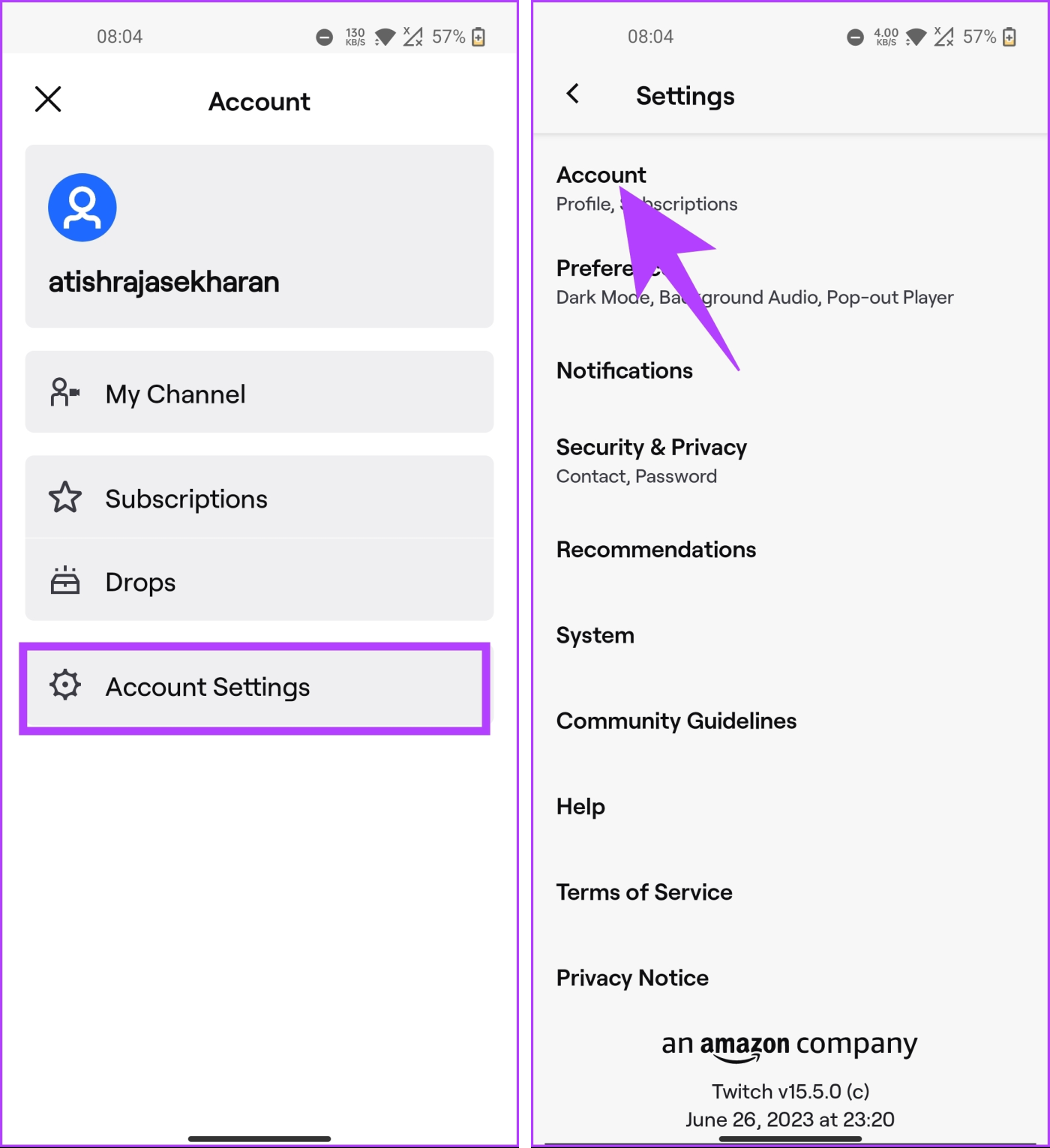
الخطوة 3 : في صفحة الحساب، حدد خيار تحرير الملف الشخصي. الآن، قم بالتمرير لأسفل إلى قسم "حول" وانقر فوق "اسم العرض".
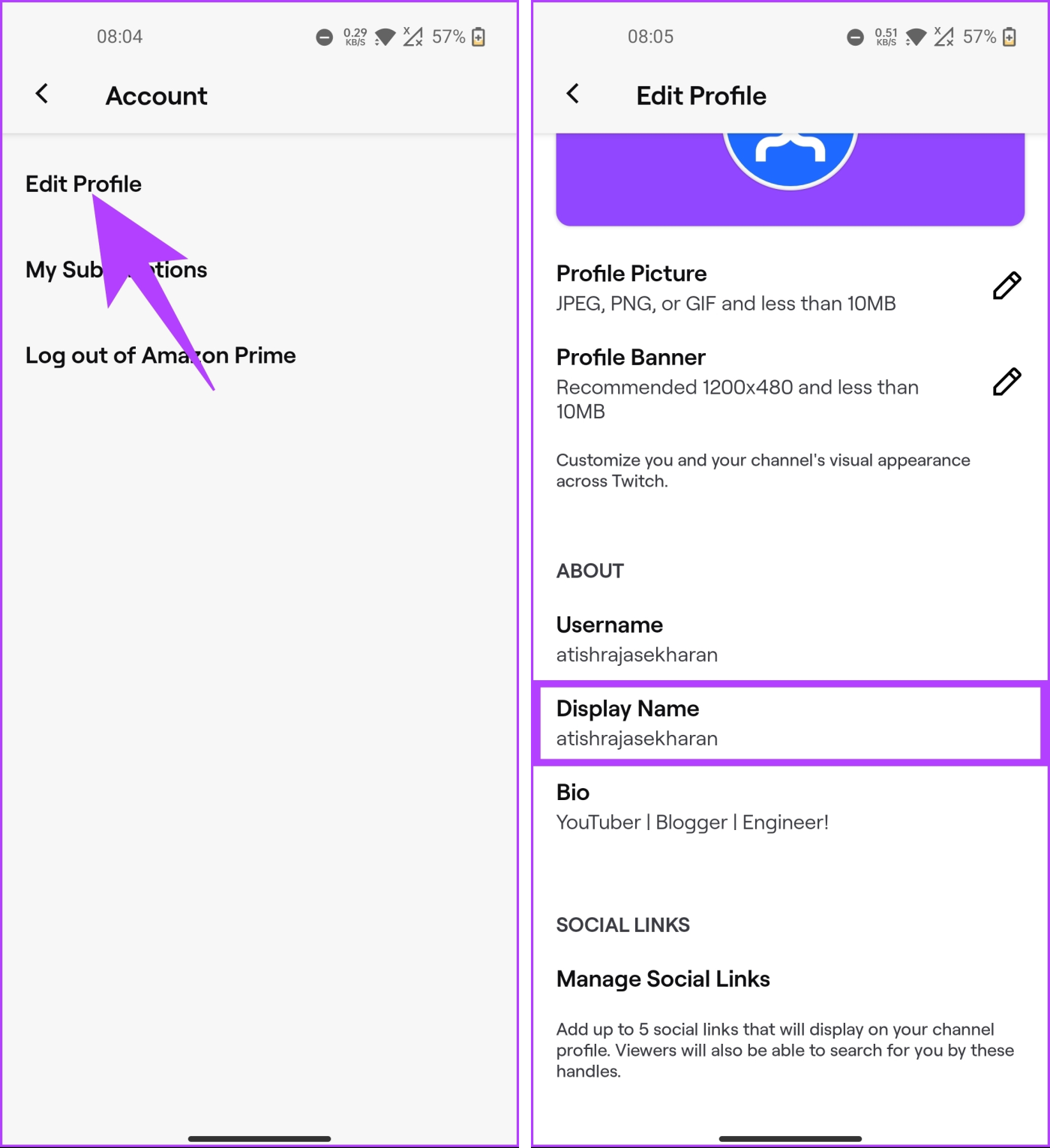
الخطوة 4 : الآن، اكتب اسم العرض المفضل لديك وانقر فوق حفظ في الزاوية اليمنى العليا لتنفيذ التغييرات.
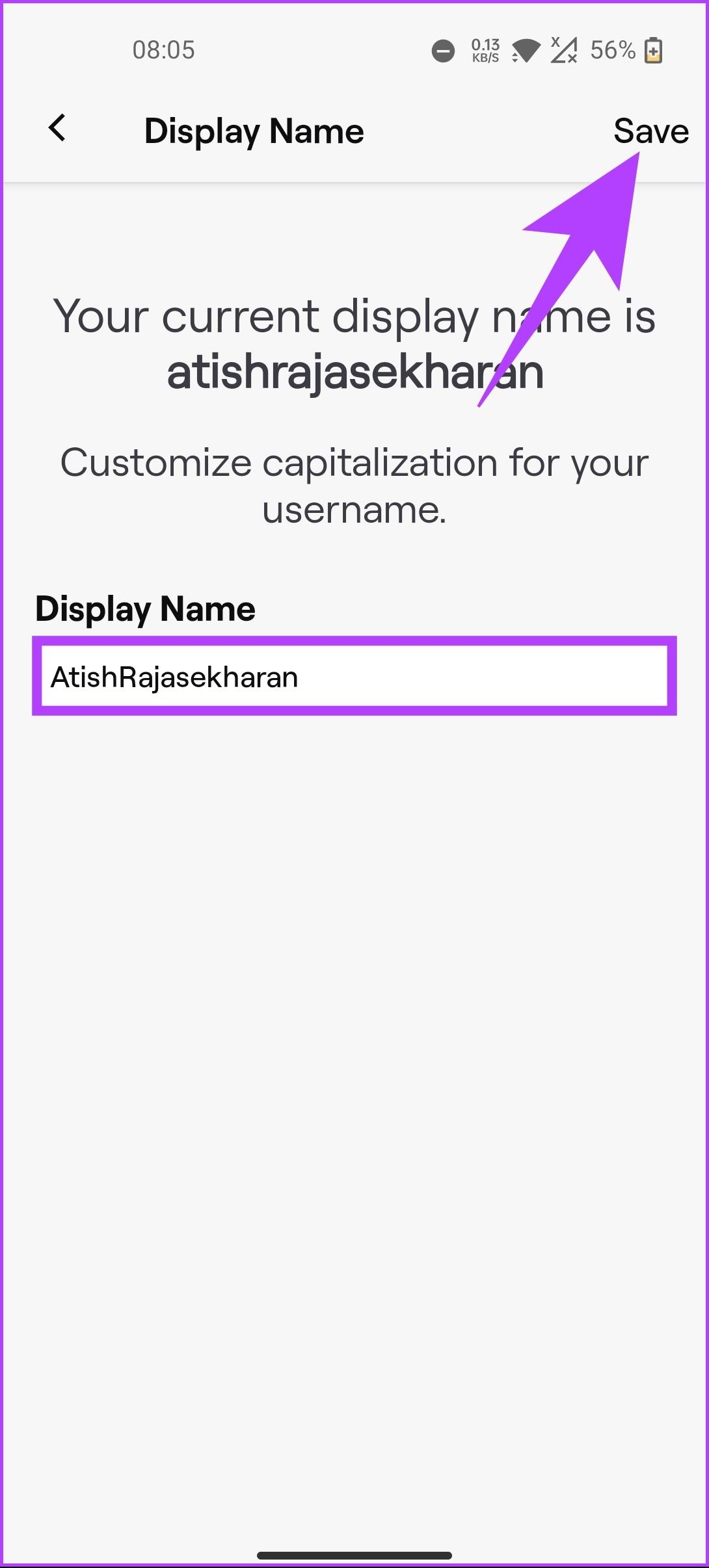
ها أنت ذا. لقد قمت بتغيير اسم العرض الخاص بك بنجاح في تطبيق Twitch. قم بمراجعة قسم الأسئلة الشائعة أدناه إذا كانت لديك أية استفسارات لم نتمكن من معالجتها.
الأسئلة الشائعة حول تغيير اسم Twitch
1. هل يمكن أن يكون اسم المستخدم الخاص بك على Twitch واسم العرض مختلفين؟
لا، لا يمكن أن يكون اسم المستخدم الخاص بك واسم العرض مختلفين على Twitch. كما ذكرنا سابقًا، فإن التغيير الوحيد الذي يمكنك إجراؤه على اسم العر�� الخاص بك هو كتابة الأحرف الكبيرة.
2. هل يمكنك تغيير لون اسمك على Twitch؟
نعم يمكنك ذلك. ومع ذلك، ستحتاج إلى اشتراك Twitch Turbo أو Prime. لقد شرحنا بالتفصيل كيفية تغيير لون اسمك على Twitch .
قم بتعديل حسابك على Twitch
يمكن أن يؤدي تغيير اسم المستخدم واسم العرض الخاصين بـ Twitch إلى إضفاء بعض الحيوية على رحلة البث الخاصة بك ومساعدتك في إنشاء اتصال أقوى مع مجتمعك. باستخدام الإرشادات خطوة بخطوة الواردة في هذه المقالة، يمكنك بسهولة تحديث اسمك. ومع ذلك، إذا لاحظت أن شخصًا ما يسيء استخدام هويتك أو هوية شخص ما، فيمكنك الإبلاغ عنه على Twitch .
مع هاتف Galaxy S22، يمكنك بسهولة تمكين أو تعطيل التدوير التلقائي للشاشة لتحسين تجربة الاستخدام.
إذا كنت ترغب في معرفة ما الذي حذفته سابقًا أو الإجابة عن كيفية مشاهدة التغريدات المحذوفة على Twitter، فهذا الدليل مناسب لك. اقرأ المدونة لتجد إجابتك.
هل سئمت من جميع القنوات التي اشتركت فيها؟ تعرف على كيفية إلغاء الاشتراك في جميع قنوات اليوتيوب مرة واحدة بسهولة وفاعلية.
هل تواجه مشاكل في استقبال أو إرسال الرسائل النصية على هاتف Samsung Galaxy؟ إليك 5 طرق فعالة لإعادة ضبط إعدادات الرسائل على Samsung.
إذا بدأ جهاز Android الخاص بك في الشحن الاحتياطي تلقائيًا، اتبع هذه الخطوات الفعالة لتعطيل هذه الميزة وإصلاح المشكلة بسهولة.
تعرف على كيفية تغيير اللغة ونغمة الصوت في تطبيق Bixby Voice بسهولة، واكتشف خطوات بسيطة لتحسين تجربتك مع مساعد Samsung الصوتي الذكي.
تعلم كيفية دفق Zoom Meeting Live على Facebook Live و YouTube بشكل سهل وفعال. خطوات تفصيلية ومتطلبات أساسية لتتمكن من بث اجتماعاتك مباشرة.
هل تواجه مشكلة في إرفاق الملفات في Gmail؟ نوضح لك 8 حلول فعّالة لمساعدتك في حل هذه المشكلة وإرسال ملفاتك بسلاسة.
هل تريد العثور على شخص محدد على Telegram؟ فيما يلي 6 طرق سهلة يمكنك استخدامها للبحث عن الأشخاص على Telegram بسهولة ويسر.
استمتع بمشاهدة مقاطع فيديو YouTube بدون إعلانات مع هذه الطرق الفعالة.







